

|
WPS是英文Word Processing System(文字处理系统)的缩写。它集编辑与打印为一体,具有丰富的全屏幕编辑功能,而且还提供了各种控制输出格式及打印功能,使打印出的文稿即美观又规范,基本上能满足各界文字工作者编辑、打印各种文件的需要和要求。 上一期内容我们介绍了如何编辑以0开头的序号方法,今天,再来带大家了解一下局部单元格的添加与删除。 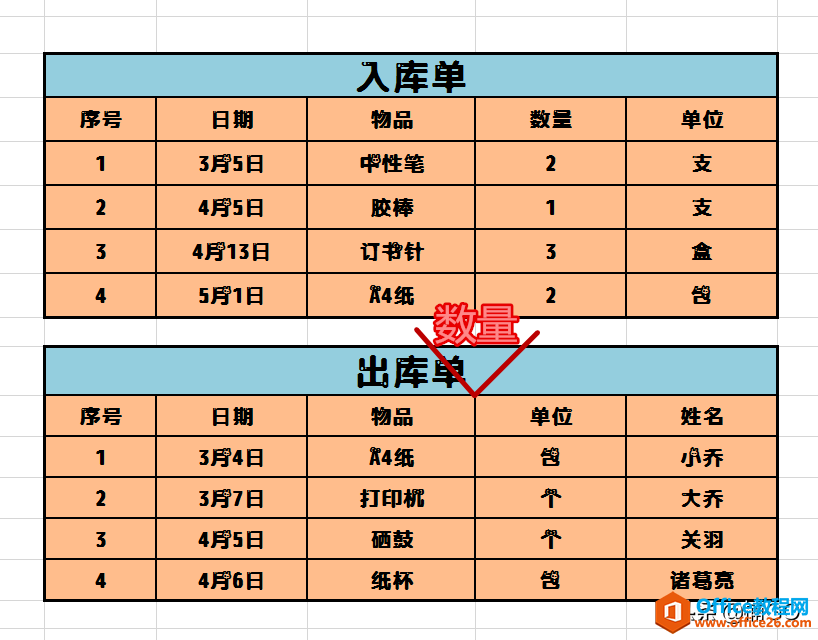 工作中,我们经常会遇到在一个工作表中同时存在两个或多个表格的情况,那么当我们要对其中一个表格进行行列修改时,是不是就会发现其它表格也因为你的统一插入而受到影响呢? 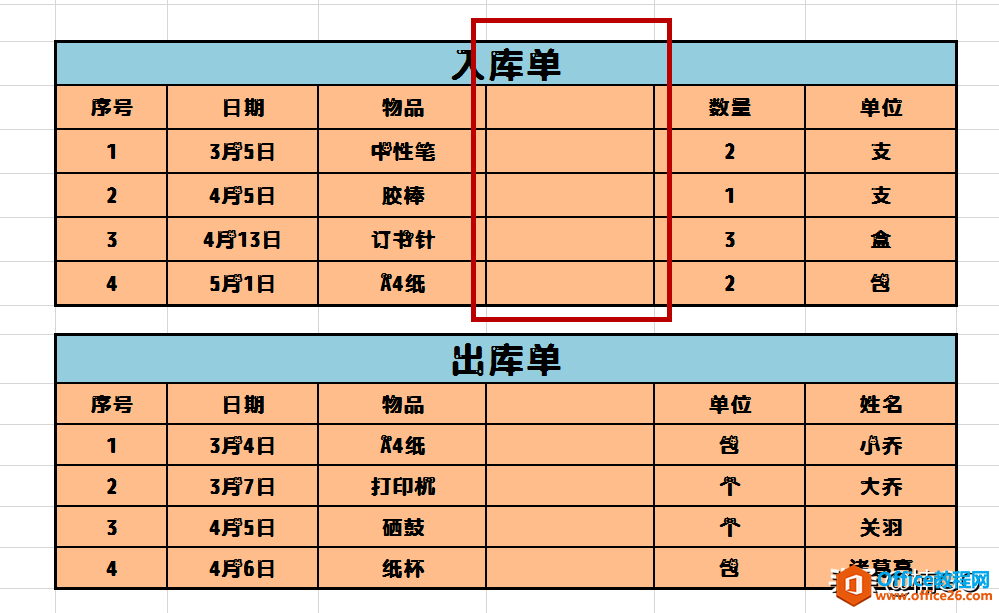 如果想要避免上述情况的发生,这节课就发挥大作用了^_^。 首先,我们先确定要插入的行列位置。 然后,全选其右侧一列(或下方一行),点击右键,选择“插入”选项,再根据要插入的列/行情况,分别选择“插入单元格,活动单元格右移”或“插入单元格,活动单元格下移”选项。 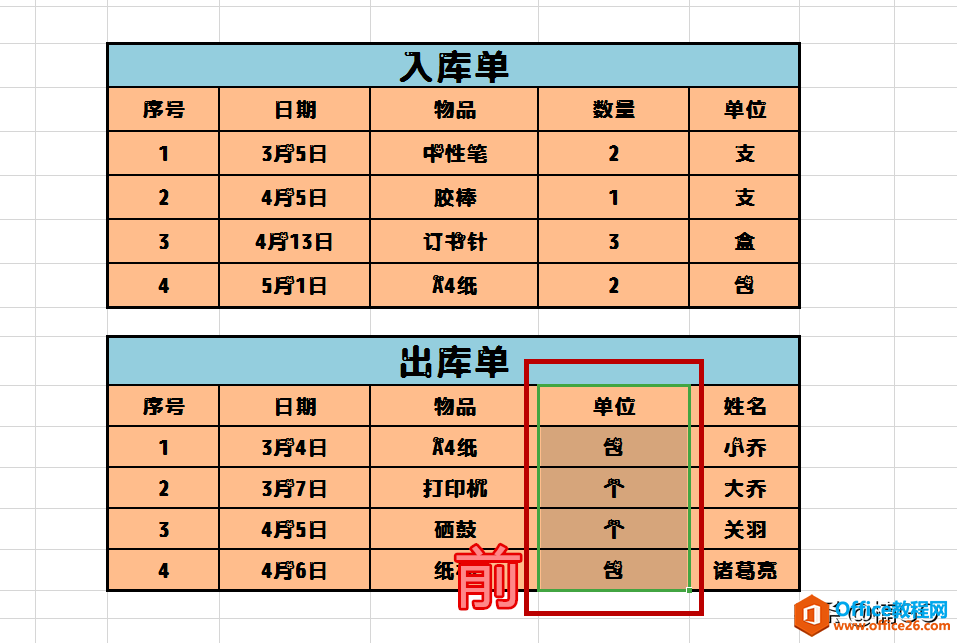 如此,我们就可以在不影响其他表格的情况下,完成所需行、列的插入啦! 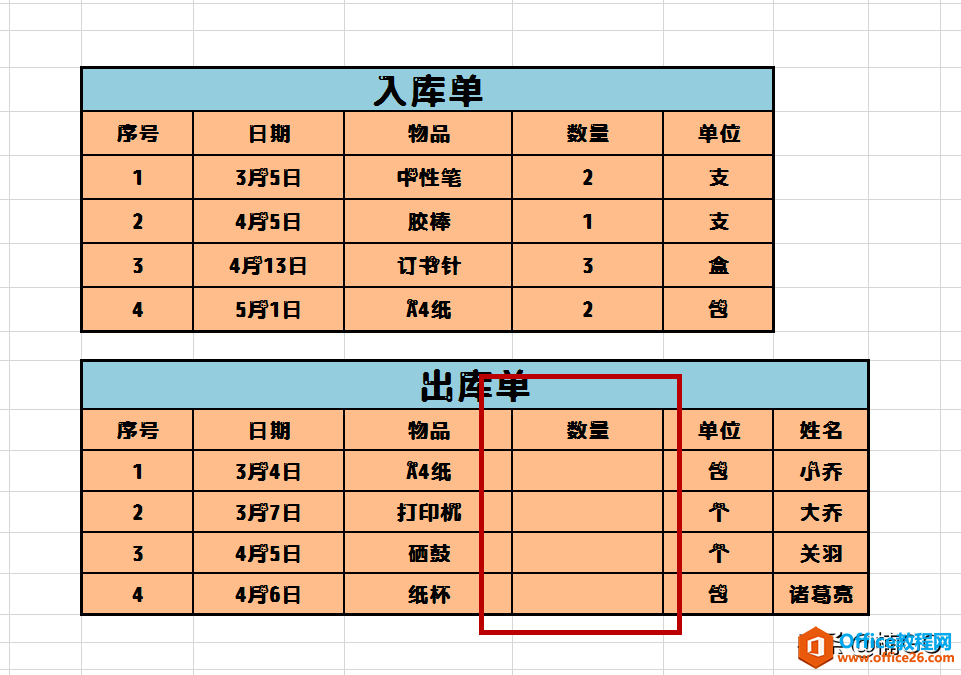 删除行/列的操作也是一样的。 大家只需选中要删除的单元格,然后点击右键,选择“删除”选项,如删除列则选择“右侧单元格左移”,若删除行则选择“下方单元格上移”即可。 怎么样?今天的内容简单吧?你学会了么? 欢迎更多想要提高办公效率的朋友点击关注、留言互动,让我们每天都来分享一个简单又实用的办公小技巧吧~O(∩_∩)O~ 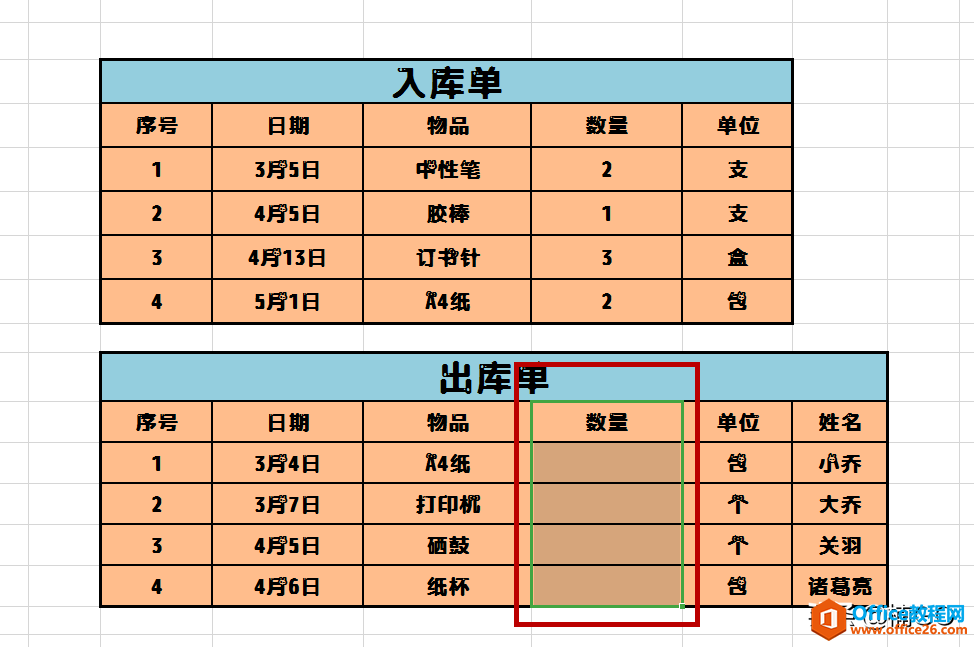 在中国大陆,金山软件公司在政府采购中多次击败微软公司,现的中国大陆政府、机关很多都装有WPS Office办公软件。 |
温馨提示:喜欢本站的话,请收藏一下本站!